重装系统f几
- 分类:教程 回答于: 2022年11月09日 11:18:00
工具/原料:
系统版本:win7
品牌型号:联想小新air13
方法/步骤:
1、【U盘启动快捷键】
在台式电脑上插入制作好的启动U盘,重启电脑时不停按F12或F11或Esc或F7等快捷键,下面是各种品牌主板、台式一体机的u盘启动热键一览表,根据不同的电脑品牌,选择对应的按键即可调出启动菜单选择界面,如果不支持,再看下面的bios设置;
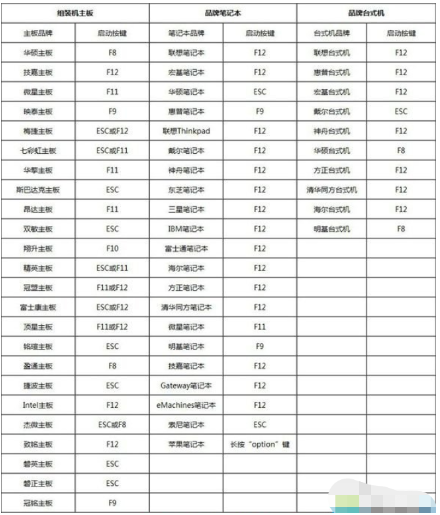
2、菜单选择框:
弹出启动菜单选择框,一般会显示USB字样或U盘的名称,比如Sandisk Cruzer Pop 1.26或KingstonDataTraveler G2 1.00或General UDisk 5.00或USB HDD选项都是U盘启动项,其中带UEFI的是UEFI启动,不带UEFI的是legacy启动,选择你需要的U盘选项后按回车键。如果要在uefi模式下装win8/win10,要选择带UEFI的选项。
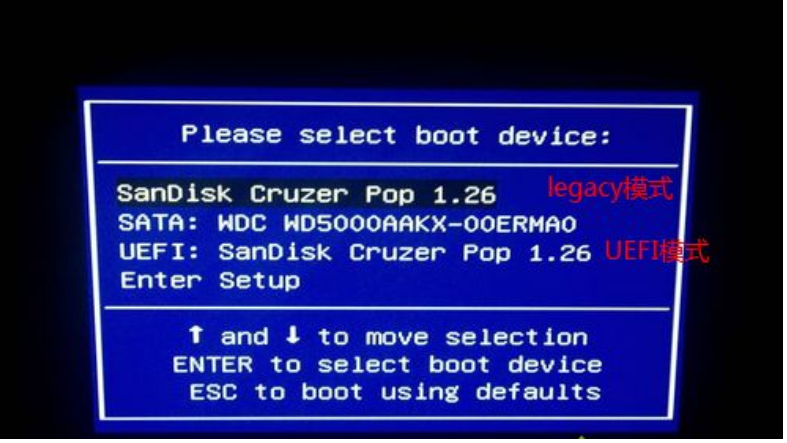
总结:以上就是重装系统f几的详细介绍,希望大家会喜欢。
 有用
26
有用
26


 小白系统
小白系统


 1000
1000 1000
1000 1000
1000 1000
1000 1000
1000 1000
1000 1000
1000 1000
1000 1000
1000 1000
1000猜您喜欢
- 小白一键重装系统 是纯净版吗如何操作..2022/11/12
- 电脑系统一键重装32位图文教程..2016/11/13
- 虚拟光驱win7使用注意事项2016/09/18
- 怎么重装电脑系统驱动2023/03/11
- 电脑进不了系统怎么解决2022/05/28
- 电脑重装系统会把所有的东西都删除吗..2023/04/07
相关推荐
- 小马Oem7F7激活工具 7.0 绿色版..2022/11/06
- 云骑士重装系统教程2019/12/26
- 戴尔服务器操作系统安装 Centos 系统..2021/01/06
- 华硕光盘重装系统怎么操作..2022/11/12
- 通用一键重装系统使用教程..2017/01/13
- dell电脑运行慢怎么办2022/12/29

















